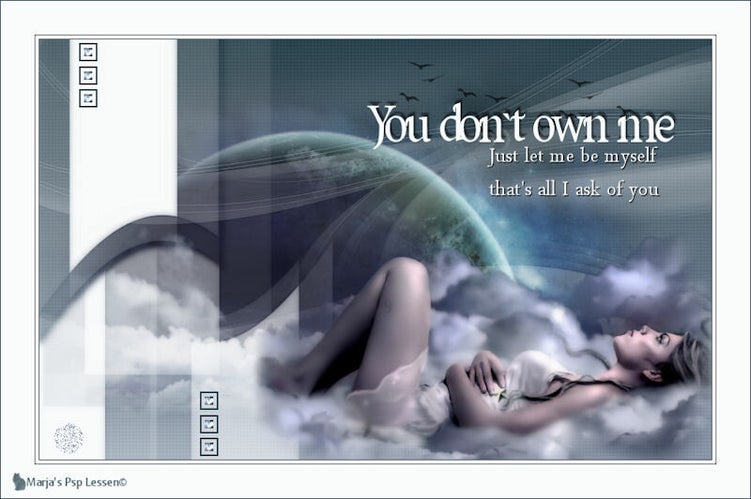
In het Duits vertaald door Steffi. Klik op de vlag voor de Duitse vertaling
Übersetzt ins Deutsche von Steffi. Klicken Sie auf die Flagge für die deutsche Übersetzung
Les 417 You don't own me
Deze les is geschreven op 13 maart 2021 met psp12
Mocht je met een andere psp versie werken dan kunnen de instellingen en eventuele filter effecten een ander effect geven. Speel dan even met de instellingen tot het gewenste resultaat.
Deze les is door mijzelf bedacht en geschreven. Ieder gelijkenis berust op louter toeval.
In mijn lessen maak ik gebruik van een kleurenschema. De kleuren vermeld ik door het kleurnummer te noteren die in het kleurenvakje staan, in het kleurenschema.
Hoofdtube is van
Maskers zijn van
Mijzelf en Monaiekje. Claim onze maskers niet als eigen!
Overige materialen zijn door mijzelf gemaakt, hier staat dan mpd© achter.
Deze les bevat 17 stappen
Benodigdheden
Tube(s)
Kleurenschema les 417
2402727
131868225959-feerique-nikita
birds
deco 1 mpd©
deco 2 mpd©
tekst mpd©
Filter(s)
Xero – Fritillary & porcelain
Masker(s)
Monaiekje_Mask32
Masker210mpd©designs
Voorbereiding
Plaats de selecties in de map selecties van mijn psp bestanden/My psp files
Open de tubes/makers en het kleurenschema in je psp. Minimaliseer ze, op het kleurenschema na.
Zet je voorgrond op kleurnr 1 en je achtergrond op kleurnr 2
Maak van je voorgrond een verloop met style: Lineair/ hoek 0/ herhalingen 0 / vinkje bij omkeren. (donkere kleur moet bovenaan)
1.
Maak een transparante afbeelding van 800x500 pixels
Vul de afbeelding met het verloop
2.
Effecten – insteekfilter – xero – fritillary
4 / 30 / 10 / 0
Effecten – insteekfilter – xero – porcelain;
50 / 128 / 128 / 95 / 0 / 0
(daar we deze filter meerdere keren gaan gebruiken in deze les, blijft de instellingen hetzelfde)
3.
Lagen – nieuw rasterlaag
Selecties – alles selecteren
Activeer de tube 2402727
Bewerken – kopiëren en keer terug naar je 800 afbeelding
Bewerken – plakken in selectie.
Niets selecteren
Effecten – insteekfilter – xero – porcelain en klik maar oke
4.
Haal bij je voorgrond het verloop weg, zodat het weer je effen kleur wordt
Zet je voorgrond nu op kleurnr 3
Lagen – nieuw rasterlaag
5.
Vul de afbeelding met je voorgrondkleur
Lagen – nieuw maskerlaag – uit afbeelding en zoek in het uitrol menu naar
Monaiekje Mask 32

Lagen – samenvoegen – groep samenvoegen
6.
Effecten – afbeeldingseffecten – verschuiving
horizontaal op min 50
verticaal op 0
vinkjes bij aangepast en transparant
Effecten – insteekfilter – xero – porcelain en klik maar op oke
7.
Activeer in je lagenpalet de middelste laag,
Dit is bij mij raster 2
Lagen – nieuw rasterlaag
Vul deze laag met je voorgrond (kleurnr 3)
8.
Lagen – nieuw maskerlaag – uit afbeelding en zoek in het uitrol menu naar Masker210mpd©designs
Instellingen staan nog goed
Lagen – samenvoegen – groep samenvoegen
Afbeelding – spiegelen
9.
Effecten – insteekfilter – xero – porcelain en klik maar op oke
Activeer in je lagenpalet de bovenste laag
Activeer de tube 131868225959-feerique-nikita
Activeer in je lagenpalet(van de tube) de 2e laag van boven(fantaisie-nikita)
Bewerken – kopiëren en keer terug naar je 800 afbeelding
10.
Bewerken – plakken als nieuwe laag
Afbeelding – formaat wijzigen met 70%, geen vinkje bij formaat van alle lagen
Effecten – afbeeldingseffecten – verschuiving
horizontaal op 130
verticaal op min 130
vinkjes bij aangepast en transparant
Effecten – insteekfilter – xero – porcelain en klik maar op oke
11.
Activeer in je lagenpalet groep raster 3
(3e laag van bovenaf, dit is de laag met Masker210mpd©designs)
Breng de laagdekking van deze laag terug naar 50
Activeer de bovenste laag in je lagenpalet
12.
Activeer de tube birds
Bewerken – kopiëren en keer terug naar je 800 afbeelding
Bewerken – plakken als nieuwe laag
Effecten – afbeeldingseffecten – verschuiving
horizontaal op 170
verticaal op 180
vinkjes bij aangepast en transparant
Effecten – insteekfilter – xero – porcelain en klik maar op oke
13.
Activeer deco 1 mpd©
Bewerken – kopiëren en keer terug naar je 800 afbeelding
Bewerken – plakken als nieuwe laag
Effecten – afbeeldingseffecten – verschuiving
horizontaal op min 270
verticaal op 0
vinkjes bij aangepast en transparant
14.
Activeer deco 2 mpd©
Bewerken – kopiëren en keer terug naar je 800 afbeelding
Bewerken – plakken als nieuwe laag
Effecten – afbeeldingseffecten – verschuiving
horizontaal op min 365
verticaal op min 225
vinkjes bij aangepast en transparant
15.
Activeer tekst mpd©
Bewerken – kopiëren en keer terug naar je 800 afbeelding
Bewerken – plakken als nieuwe laag
Schuif de tekst op zijn plaats, rechts boven
of waar het jou leuk/mooi lijkt
16.
Lagen – samenvoegen – alle lagen samenvoegen
zet je voorgrond op kleurnr 1 en je achtergrond op kleurnr 3
Afbeelding – randen toevoegen;
1 pixel voorgrond
4 pixels achtergrond
1 pixel voorgrond
40 pixels achtergrond
1 pixel voorgrond
17.
Lagen – nieuw rasterlaag en plaats hier je naam/watermerk op
Nogmaals lagen – samenvoegen – alle lagen samenvoegen
Afbeelding – formaat wijzigen en typ bij breedte 800 pixels in, vinkje bij formaat van alle lagen.
Sla je werk op als jpeg bestand
Hiermee ben je aan het einde gekomen van deze les.
Ik hoop dat je het een leuke/mooie les vond.
Wil je jouw uitwerking op mijn site?
Dat kan! Stuur mij een e-mailtje en ik zal hem plaatsen voor je
Bedankt voor het maken van mijn les



